Guida utente che lavora con PDFelement
Guida Utente - PDFelement 12
-
Inizia
-
Apri PDF
-
Leggi PDF
- Come usare la visualizzazione divisa
- Conteggio parole e conteggio pagine in PDF
- Come leggere un PDF in ordine inverso?
- Come leggere in modalità notturna?
- Come leggere ad alta voce PDF
- Registrazione dello schermo PDF
- Leggere i File PDF
- Navigare nei PDF
- Visualizzare Più PDF
- Aggiungere Segnalibri ai PDF
- Fare la Cattura Schermo dei PDF
- Visualizzazione con Righelli e Griglie
-
Crea PDF
-
Annota PDF
-
Modifica PDF
- Numerazione Bates
- Appiattire PDF
- Come aggiungere testo verticale?
- Importa come livelli
- Aggiungi audio o video al PDF
- Modifica del testo in PDF
- Controllo ortografico in PDF
- Modifica immagini
- Modifica link ipertestuale
- Aggiungere filigrana al PDF
- Cambiare lo sfondo in PDF
- Aggiungere intestazione o piè di pagina
-
Combina PDF
-
Organizza PDF
- Come ridurre i PDF
- Come inserire le pagine dallo scanner?
- Confronta i PDF
- Ridimensiona le pagine PDF
- Estrarre le Pagine dai PDF
- Inserire le Pagine nei PDF
- Come Dividere i File PDF
- Sostituisci Pagine nei PDF
- Etichette Pagine PDF
- Ruotare i PDF
- Elimina le Pagine dai PDF
- Elimina Pagine Vuote
- Duplicare le Pagine PDF
- Ritagliare le Pagine PDF
- Comprimere i PDF
- Aggiunta di un numero di pagina a un PDF
-
Esegui l'OCR
-
Converti PDF
-
Compila PDF
- Importazione/Esportazione di dati
- Proprietà del modulo PDF
- Riconosci il modulo PDF
- Come impostare la posizione del campo del modulo
- Controlla l'elenco dei campi del modulo
- Compilare i Moduli PDF
- Creare Automaticamente Moduli Compilabili
- Rendere Manualmente Compilabili i PDF
- Allineamento modulo PDF
- Estrarre Dati dai PDF
-
Proteggi e firma PDF
-
Stampa di PDF
-
Condividi PDF
-
Strumenti AI
- Personalizza l'assistente AI
- Schede di conoscenza
- Correttore grammaticale PDF
- Riassumi più PDF
- Come tradurre in batch i PDF?
- Come ottenere una traduzione affiancata?
- Come utilizzare l'editing intelligente delle immagini?
- Come chattare con più PDF
- Come generare immagini con l'intelligenza artificiale
- Traduci PDF
- Chatta con PDF
- Passa tra i modelli di intelligenza artificiale
- Riepiloga un PDF in una mappa mentale
- Rilevatore di contenuti AI
- Personalizzazione del prompt dell'IA
- Spiegare il contenuto e il codice
- Da PDF a Markdown
- Correzione di bozze in PDF
- Riscrivere un PDF
- Riassumere PDF
Video tutorial per PDFelement
Guida Utente - PDFelement 11
Guida Utente - PDFelement 10
Guida Utente - PDFelement 9
Guida Utente - PDFelement 8
Come riassumere un PDF con l'AI
Lumi, il nostro assistente di lettura AI, è in grado di generare rapidamente riassunti concisi dei vostri documenti PDF, evidenziando i punti chiave e suggerendo persino domande pertinenti.
- Aprite il vostro PDF in PDFelement. Accedere alla barra laterale AI facendo clic sull'icona "AI" a destra o sul pulsante "Strumenti AI" nella scheda "Home".
- Fare clic su "Riassunto PDF" nell'angolo in basso a destra della barra laterale AI. Lumi genera rapidamente un riassunto che presenta tre punti chiave e tre domande pertinenti relative al contenuto del PDF.
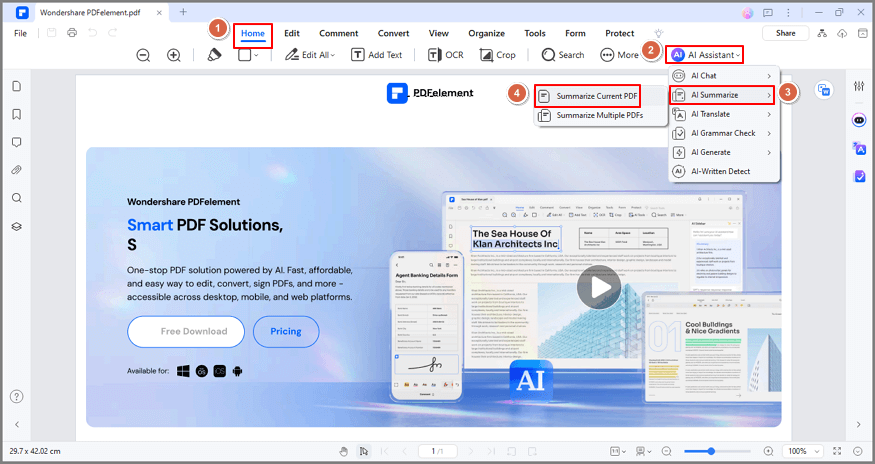
Riassumere AI PDF
- Se si desidera riassumere altri contenuti o parti del documento PDF, fare clic sul comando "Riassumi" e inserire il testo desiderato.
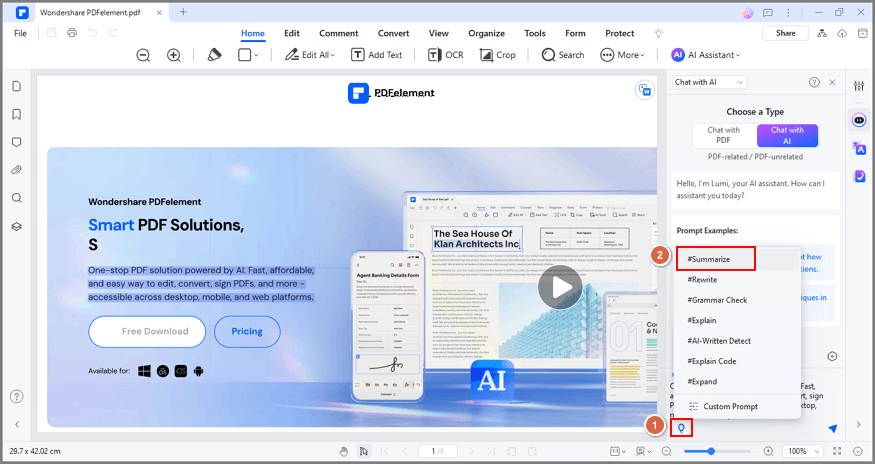
Riassumere un testo di AI
- Fare clic sull'icona di invio per visualizzare il riassunto di Lumi guidato dall'AI, con un abstract e tre punti chiave.
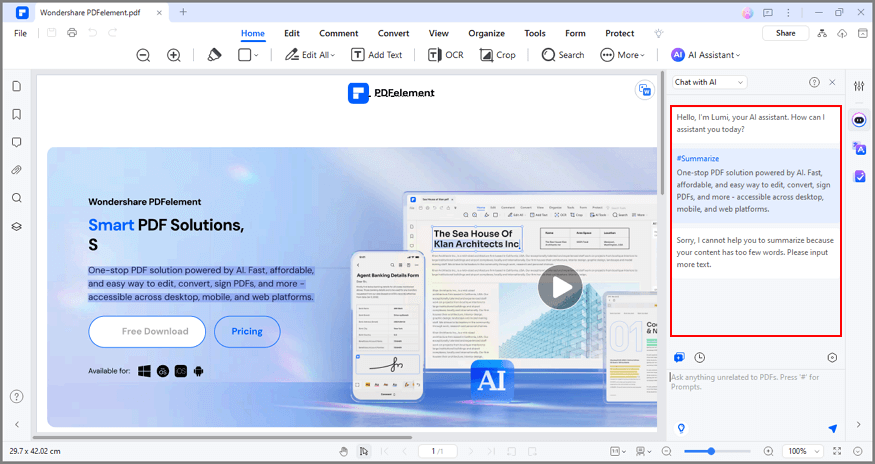
Risultato del riassunto del testo AI
- Se si desidera ottenere un rapido riassunto di un testo specifico nel file PDF corrente, evidenziare la parte di testo desiderata. Fare clic sul pulsante "AI" nella barra degli strumenti fluttuante e scegliere "Riassumi."
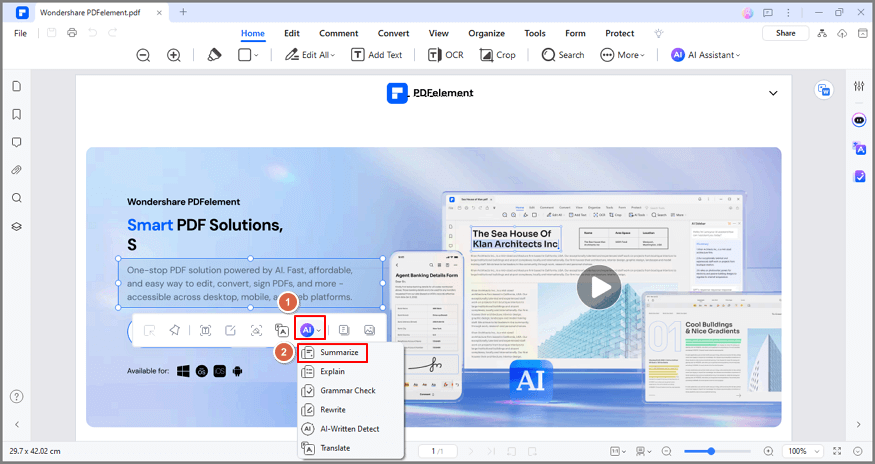
Barra degli strumenti flottante AI per riassumere il testo
- Lumi genera rapidamente un riassunto e tre punti chiave del testo selezionato. Per utilizzare questo riassunto, è sufficiente fare clic sul pulsante "Copia" nella finestra e incollarlo nel PDF corrente o in un nuovo documento.
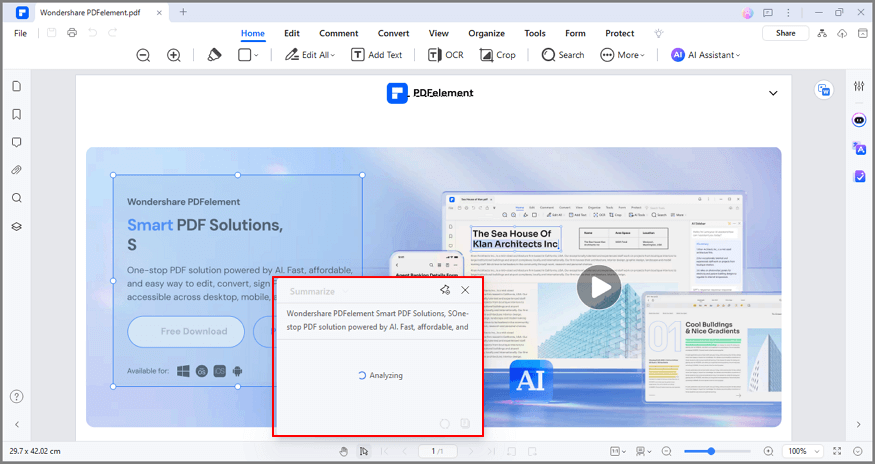
AI barra fluttuante riassumere copiare il testo
